Bu makale, Makine Çevirisi kullanılarak üretilmiştir.
Otomasyonlar: webhook istekleri
Otomasyonlar içindeki webhook eylemi, belirli uç noktalara bilgi göndererek Pipedrive'ı harici araç ve uygulamalarla bağlamanıza olanak tanır. Bu özellik, Pipedrive ile tercih ettiğiniz aracın arasında koşullu olay tetikli bilgi bağlantısı sağlayarak satış süreçlerinizi geliştirir.
Geleneksel web kancalarının aksine, bu yaklaşım daha fazla esneklik ve hassasiyet sunar, detaylı koşullar ve olaylar belirleyerek webhook isteklerini tetikleme imkanı sağlar - standart webhook kurulumlarında bulunmayan bir yetenek.
Bir webhook oluşturun
Otomasyonlarınıza webhook eylemleri eklemeye başlamadan önce, öncelikle Pipedrive hesabınıza webhook'ları eklemeniz gerekmektedir.
Webhooks sayfasına gidin. Daha sonra, “+ Webhooks” > Otomasyon webhook üzerine tıklayın.
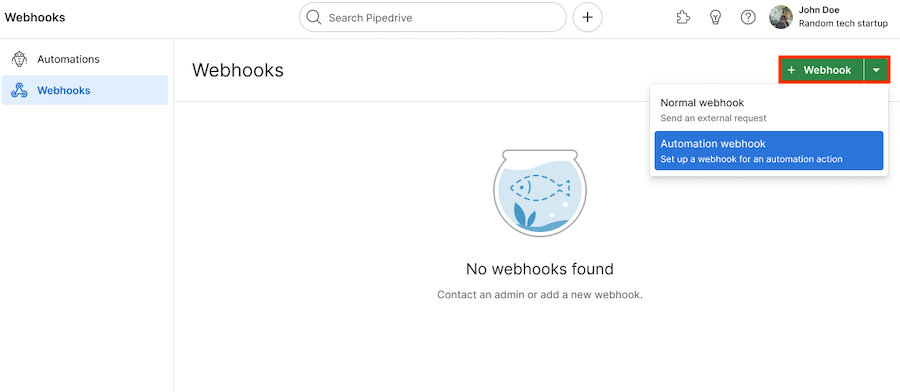
Webhook'unuza bir ad ekleyin. Çok spesifik ve açık olmanızı öneririz, çünkü bir otomasyon oluştururken webhook'u adıyla seçmeniz gerekecektir.
Ardından, uç nokta URL'sini ekleyin ve gerektiğinde kimlik doğrulama bilgilerini sağlayın.
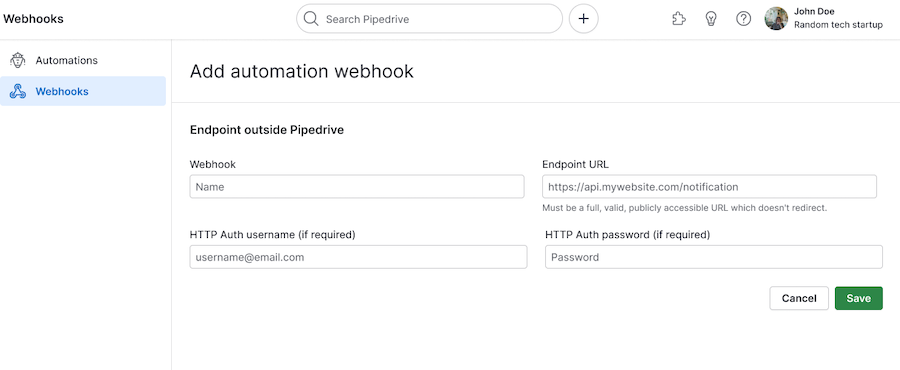
Otomasyonlara bir web kancası ekle
Web kancalarını ekledikten sonra, otomasyonlara giderek bir web kancası eylemiyle otomasyon oluşturmaya başlayabilirsiniz.
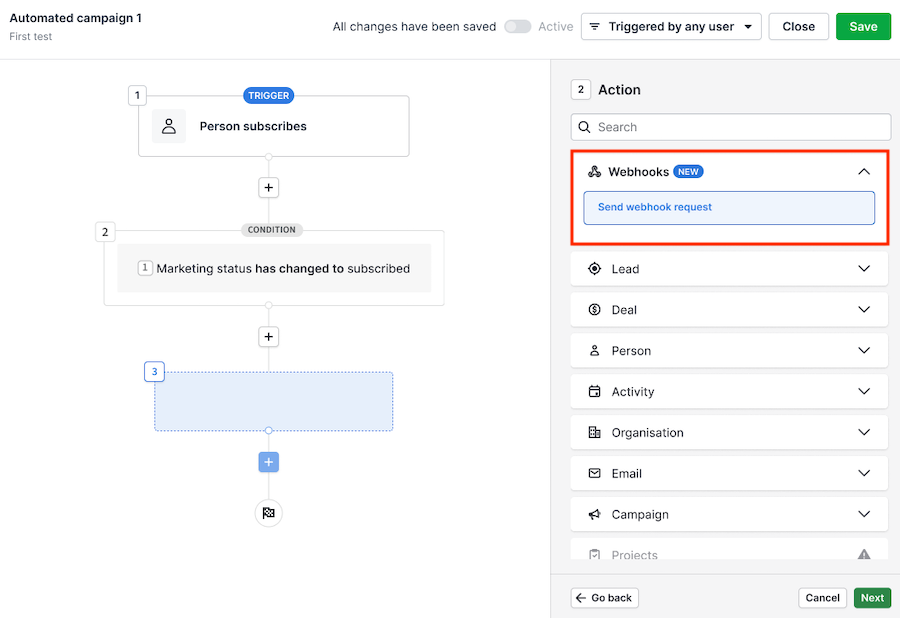
Web kancası eylemini doldurmanız gereken aşağıdaki alanları göreceksiniz: “Web Kancası”, “Yöntem” ve “Gövde” zorunludur.
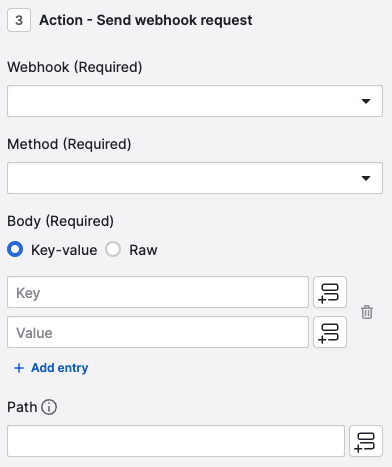
İlk olarak, oluşturduğunuz web kancasını web kancası alanından seçin.
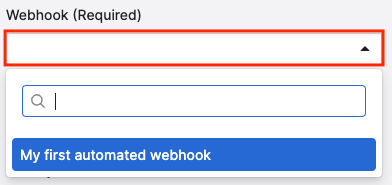
Daha sonra, kullanmak istediğiniz yöntemi seçin (POST, PUT veya DELETE).

POST | Kaynakları oluştur |
PUT | Bir kaynağı başka bir kaynakla değiştirin |
DELETE | Bir kaynağı silin |
Web kancası gövdesinde, “Anahtar-değer” veya “Ham” olarak ayarlayabilirsiniz.
Anahtar-değer oluşturucu, eylemin istek gövdesini oluşturmanıza ve gerektiğinde daha fazla giriş eklemenize olanak tanır. Burada, açılır menüyü açmak için alan düğmesine tıklayarak Pipedrive alanlarını seçebilirsiniz.
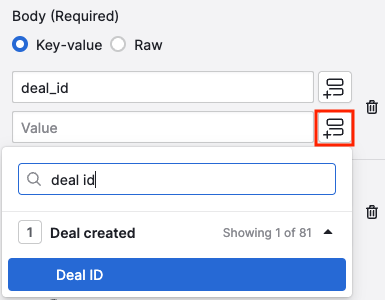
Ham oluşturucu, yük taşı üzerinde daha fazla kontrol istiyorsanız kendi JSON geçerli gövdenizi oluşturmanıza olanak tanır.
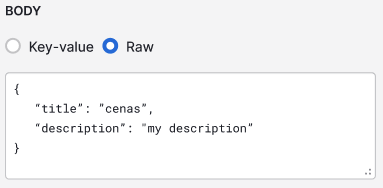
Son olarak, web kancası yolunu ekleyin. Yol, web kancasında tanımlanan ana alanına eklenir.
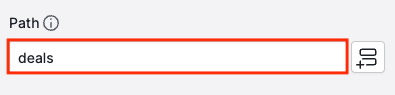
İcra tarihi
Web kancanızın performansı hakkında görünürlüğe sahip olabilirsiniz icra tarihi. Burada web kancası isteği için nihai gövde ve yolunuzu göreceksiniz.
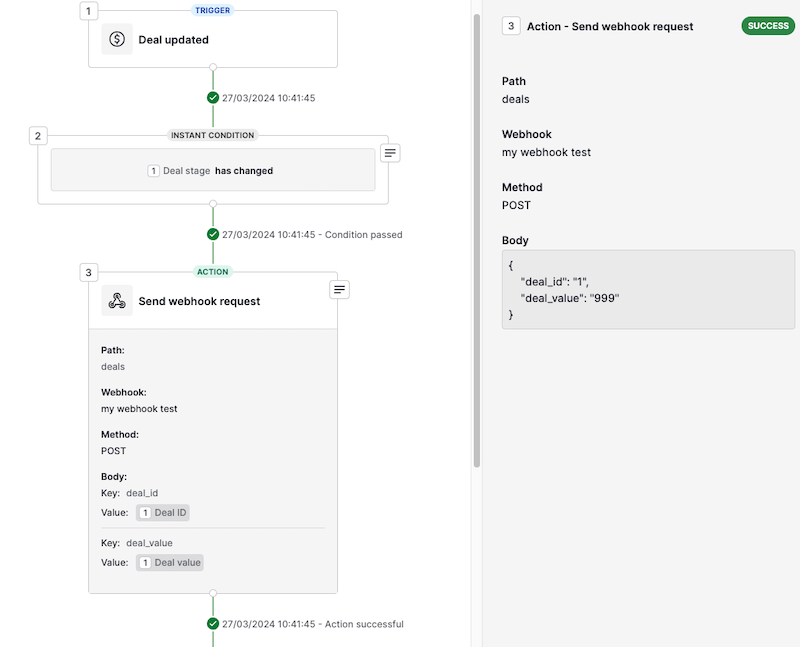
Herhangi bir nedenle, web kancası artık çalışmıyorsa veya kimlik doğrulama veya izinler eksikse, otomasyonun icra başarısız olacaktır.
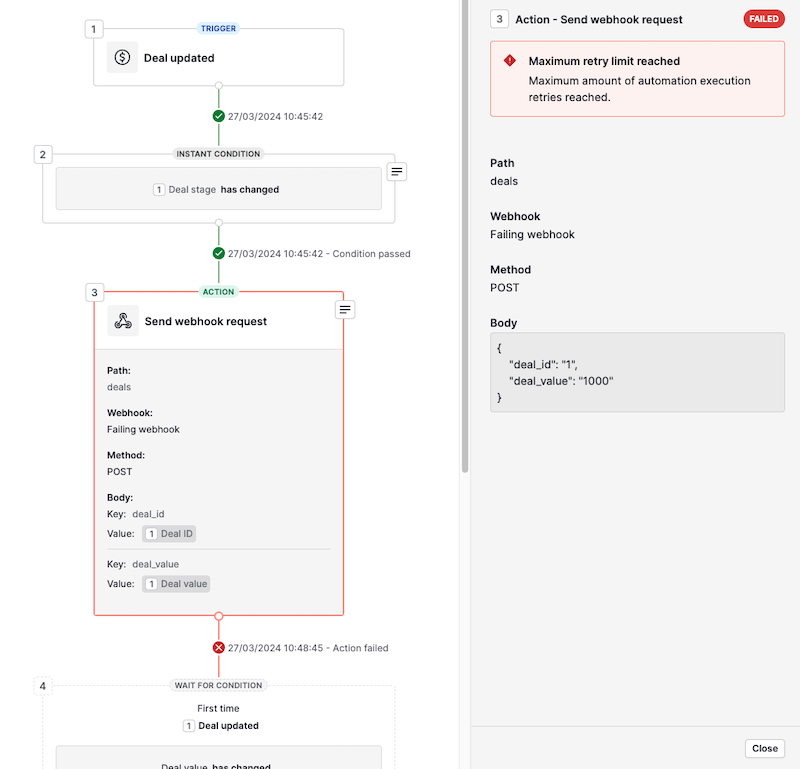
İzinler ve çalıştırmalar
Otomatik web kancaları, tüm kullanıcılar tarafından tetiklenebilir, görünürlük izinlerine veya yönetici durumuna bakılmaksızın.
Bu makale faydalı oldu mu?
Evet
Hayır